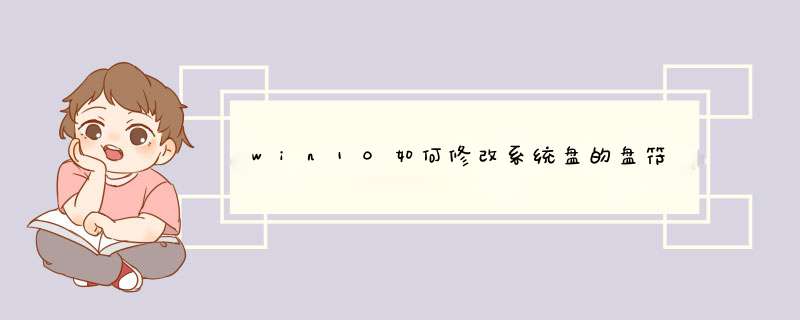
更换系统盘的方法:
1、在Windows10系统桌面,我们右键点击桌面上的此电脑图标,在d出菜单中选择“管理”菜单项。
2、在打开的计算机管理窗口中,我们点击“存储”中的“磁盘管理”菜单项。
3、接来在右侧就会看到所有的系统盘符,点击选中想要修改的系统盘符。
4、右键点击该分区,在d出菜单中选择“更改驱动器号和路径”菜单项。
5、接下来就会d出一个更改驱动器号和路径的窗口,在这里点击下面的“更改”按钮即可。
6、接下来会d出更改驱动器号和路径的小窗口,在右侧下拉列表中选择想要修改的盘符。
7、接下来会d出一个警告窗口,点击“是”按钮即可。
8、这时我们可以看到,刚刚选中的盘符已变成修改后的盘符了。
windows10修改盘符步骤如下:
一、win10直接更改盘符:
1、桌面右键"我的电脑",选择"管理"
2、点击下面的"磁盘管理器"
3、右键要修改盘符的驱动器,然后选择"更改驱动器和路径"
4、点击"更改"
5、点击右边的下拉框
6、在下拉列表里,选择你想更改为的驱动器号,比如现在要把E盘改为D盘,但前提是D盘没有给占用
7、这个问题,要改就只能点是咯
8、其他几个盘,重复3~7步,就可以更改为顺着的顺序
二、借助第三方工具修改:
准备工具:
1、u启动U盘启动盘
具体步骤:
1、插入制作好的u启动u盘启动盘,进入u盘启动,【02】运行u启动win8pe防蓝屏版
2、运行桌面上的分区工具,进入diskgenius软件
3、选中要修改的分区,右键d出菜单,选择指派新盘符
4、选择相应的盘符,然后点击确定即可。如果盘符已被占用,先更改被占用的盘符
欢迎分享,转载请注明来源:内存溢出

 微信扫一扫
微信扫一扫
 支付宝扫一扫
支付宝扫一扫
评论列表(0条)